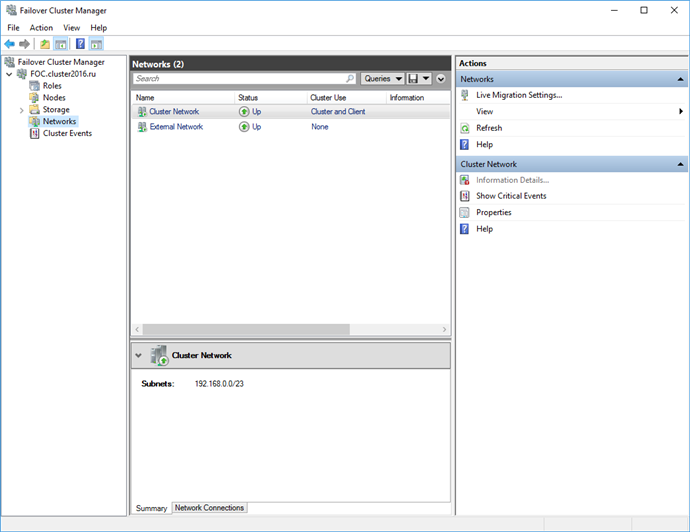処理サーバーの設定
処理サーバーは、フェールオーバークラスタを使用します。フェールオーバークラスタの作成の詳細は、Microsoftのホームページをご覧ください。
ハードウェア要件
クラスタノード:
- すべてのクラスタノードは、同一か本質的に類似したハードウェア構成となっています。
- すべてのクラスタノードは、同じバージョンのWindows Serverを実行してください。
- すべてのクラスタノードが同じアクティブディレクトリドメインにつながっているか、基本認証が処理サーバーに構成されている必要があります(詳細は、処理サーバーのコマンドの説明を参照してください)。
共有ストレージ:
 注:共有ストレージには、クラスタに必要なファイルを含むフォルダが保存されます。
注:共有ストレージには、クラスタに必要なファイルを含むフォルダが保存されます。
ディスク要件:
- ディスクは、シリアル接続SCSI(SAS)かiSCSI、ファイバーチャネルを使用して接続します。
- ディスクは、すべてのクラスタノードで使用できます。
- ディスクをブートボリュームやシステムボリュームに使用しないこと。
- ディスクをスワップファイル、ダンプファイル、休止状態ファイルに使用しないこと。
 注:以下は、最も一般的に使用されているクラスタストレージのソリューションです:
注:以下は、最も一般的に使用されているクラスタストレージのソリューションです:
- DASやSAN、NAS、JBOD、他の技術に基づく既製のストレージシステム。
- iSCSIターゲットサーバーロールが設定されている個別のサーバー機器。
クラスタ化のハードウェア要件の詳細は、Microsoftのホームページをご覧ください。
フェールオーバークラスタの処理サーバーを設定
フェールオーバークラスタの処理サーバーを設定する場合は、次の手順を実行します。
- フェールオーバークラスタを作成します。
- 基本設定を作成します。
- ABBYY FlexiCapture Processing Serverサービスを設定します。
- ABBYY FlexiCapture処理サーバーサービス用の共有フォルダを作成します。
- クラスタノードを設定します。
 注:
注:
- 下記のアドレス、コンピュータ名、ドメイン名などは必須ではなく、管理者が変更できます。
- 以下のサーバー構成は、ローカルエリアネットワークでローカルの場合のみ使用できます。
 重要!サーバー名やサービス名、共有フォルダ名にスペースを使わないでください。
重要!サーバー名やサービス名、共有フォルダ名にスペースを使わないでください。
2台の機械をクラスタ化する場合は、次の手順を実行します。
- 必要な構成要素がすべて整っていること、それらが上記のハードウェア要件を満たしていることを確認します。
- フェールオーバークラスタ化機能をインストールします。
- 設定を確認して、フェールオーバークラスタ化に適した環境にします。
- フェールオーバークラスタを作成します。
 注:クラスタに偶数のノードがある場合は、監視リソース(ディスク監視、共有監視、クラウド監視など)のあるクォーラム構成を使用することを強くおすすめします。使用しないと、そのノードの半分に障害が発生した場合クラスタが機能しません。詳細は、Microsoftホームページのクラスタクォーラムの設定をご覧ください。
注:クラスタに偶数のノードがある場合は、監視リソース(ディスク監視、共有監視、クラウド監視など)のあるクォーラム構成を使用することを強くおすすめします。使用しないと、そのノードの半分に障害が発生した場合クラスタが機能しません。詳細は、Microsoftホームページのクラスタクォーラムの設定をご覧ください。
フェールオーバークラスタの詳細は、こちらのMicrosoftホームページに記載があります。
この例では、cluster2016.ruドメインの192.168.0.0/23指定ネットワークにある、以前作成したFOCクラスタ(FOC.cluster2016.ru)を用いています。
クラスタは、Node1とNode2の2つのノードで構成されています。
クラスタにアドレスを指定
Node1とNode2のノードには、2つのネットワークインターフェースがあります。うち1つは192.168.0.0/23ネットワークに属し、もう1つはローカルエリアネットワーク(10.0.2.0/24など)に属す可能性があります。データ記憶装置が連結するのは192.168.0.0/23ネットワークだけで、利用できるのはクラスタノード(つまりNode1とNode2)に対してだけです。
両ネットワークは、クラスタFOC.cluster2016.ruで使用できます。セキュリティと負荷分散の観点から、指定ネットワーク192.168.0.0/23のみでクラスタトラフィックを許可してください。外部ユーザーは、Node1とNode2へリクエストするとデータストレージにアクセスできます。192.168.0.0/23ネットワークのクラスタトラフィックを許可する場合は、フェールオーバークラスタマネージャーを開き、ネットワークグループでクラスタネットワークを選択して、クラスタ使用列でクラスタとクライアントを選択します(以下のスクリーンショットを参照)。
インターフェースとそのネットワーク:
| インタフェース | ネットワーク | 説明 |
| FOC | 192.168.0.1/23 | cluster2016.ruドメインのクラスタ。2つのノードで構成されています。 |
| Node1 | 192.168.0.11/23 | クラスタで動作するABBYY FlexiCapture Processing Serverサービスのアドレス。 |
| Node2 | 192.168.0.12/23 | ファイルストレージ。 |
| FOC | 192.168.0.10/23 | 最初のクラスタノード。 |
| FC12ProcServer | 192.168.0.9/23 | 2番目のクラスタノード。 |
ドメインユーザー
ドメインユーザーアカウントを設定する場合。
- 2つのドメインユーザーを作成します。たとえば、cluster2016 \n ode1adminとcluster2016 \n ode2adminです。
- Node1のcluster2016 \n ode1adminとNode2のcluster2016 \n ode2adminに管理者権限を付与します。
 重要!
重要!
- このユーザアカウントは、フェイルオーバークラスター内のABBYY FlexiCaptureで作業する場合のみ使用して、共有ネットワークリソースが正しく利用できるようにします。
- クラスタリングにはドメインアカウントを使用してください。ローカルユーザーアカウントで作業できません。
ABBYY FlexiCapture Processing Serverサービスの追加
Node1とNode2にABBYY FlexiCapture Processing Serverをインストールして、FlexiCaptureサービス用の共有フォルダ(下記参照)を作成します。
サービスを作成する場合は、次の手順を実行してください。
- ロールグループを右クリックして、ロールを設定…を選択します。
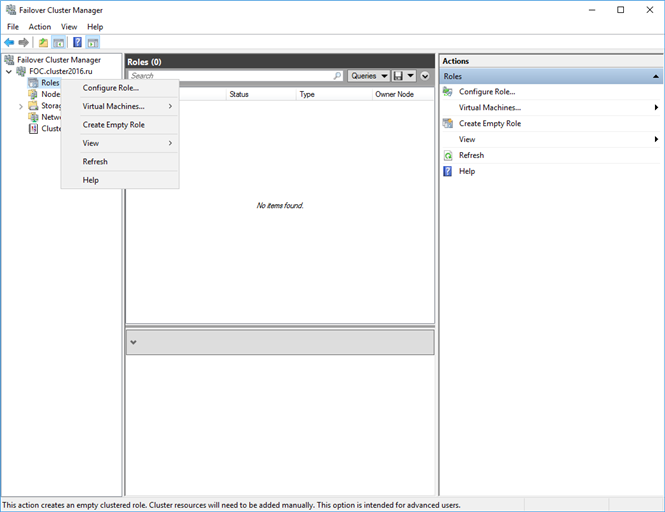
- サービスのリストから汎用サービスを選択して、次へをクリックします。
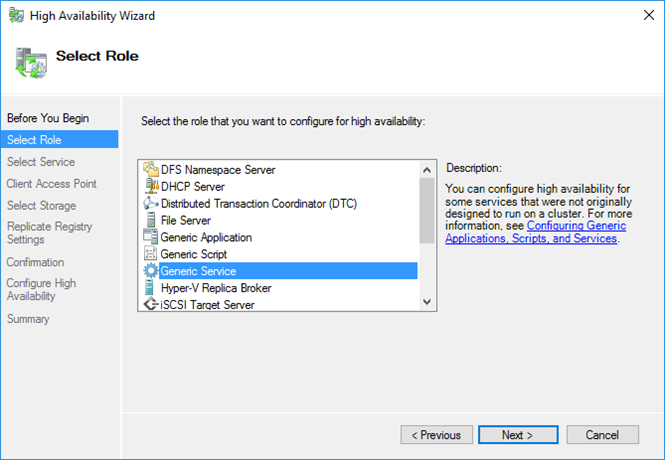
- 使用できるサービスリストからABBYY FlexiCapture 12 Processing Serverを選択し、次へをクリックします。
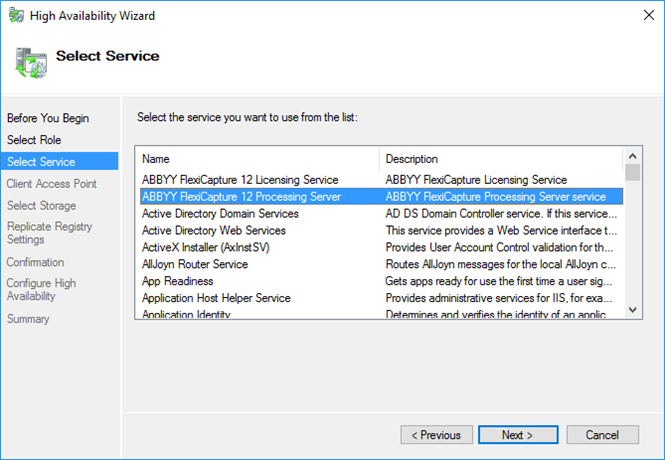
- サービス名を入力します(今回の例ではFC12ProcServer)。IPアドレスが自動生成されます。次へをクリックします。
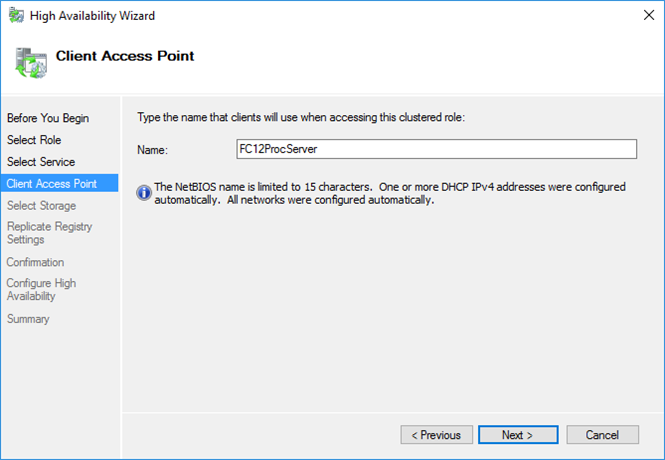
- 集中ストレージ用に作成した容量を選択し、次へをクリックします。
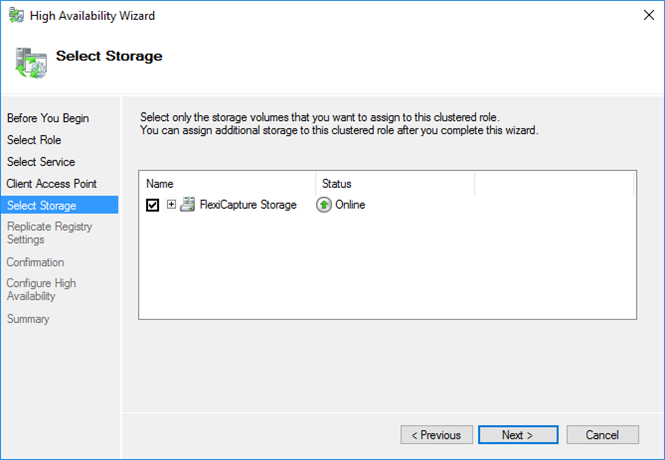
- レジストリキーを指定します: HKEY_LOCAL_MACHINE \SOFTWARE\Wow6432Node\ABBYY\FlexiCapture\12.0 (下記のスクリーンショットを参照)
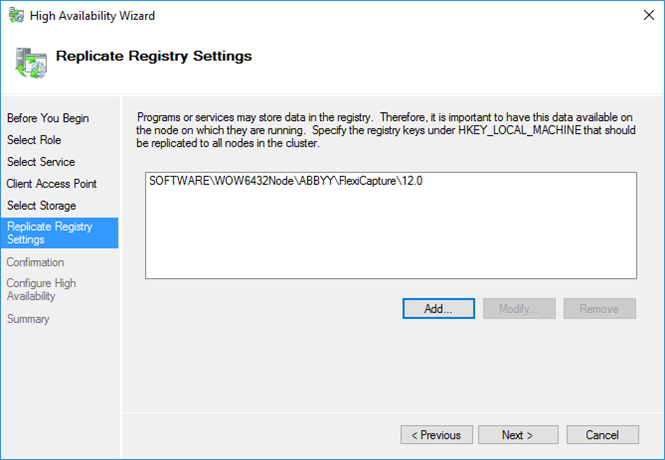
- 次へをクリックして設定を確定します。
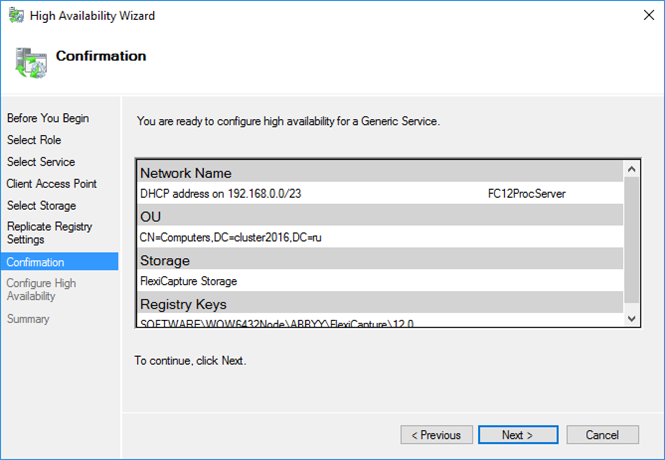
- クラスタでサービスの作成を完了する場合は、終了をクリックします。
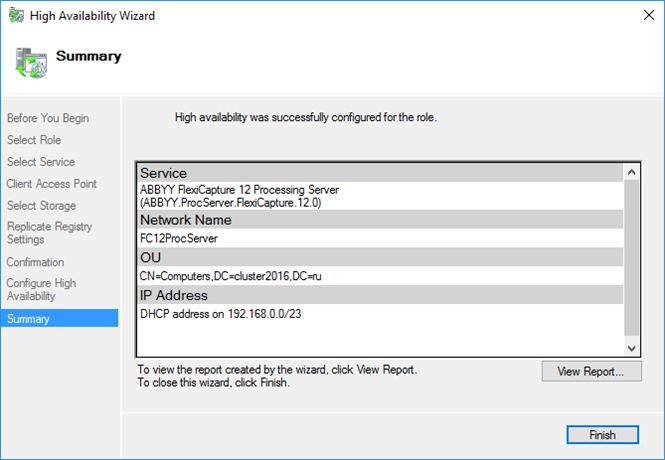
新規作成したサービス用の共有フォルダを作成します。ここには、Node1とNode2の一時ファイルが格納されます。
 重要!ここで説明しているネットワークフォルダの設定はフェイルセーフではないため、ストレージに障害が発生するとクラスタは停止します。クラスタを続けて運用する場合は、ファイルストレージをフェイルセーフにしてください。詳細は、分散ファイルシステムのセットアップをご参照ください。
重要!ここで説明しているネットワークフォルダの設定はフェイルセーフではないため、ストレージに障害が発生するとクラスタは停止します。クラスタを続けて運用する場合は、ファイルストレージをフェイルセーフにしてください。詳細は、分散ファイルシステムのセットアップをご参照ください。
共有フォルダを作成する場合:
- 新規作成したサービスのローカルメニューでファイル共有を追加を選択します(今回の例ではFC12ProcServer)。
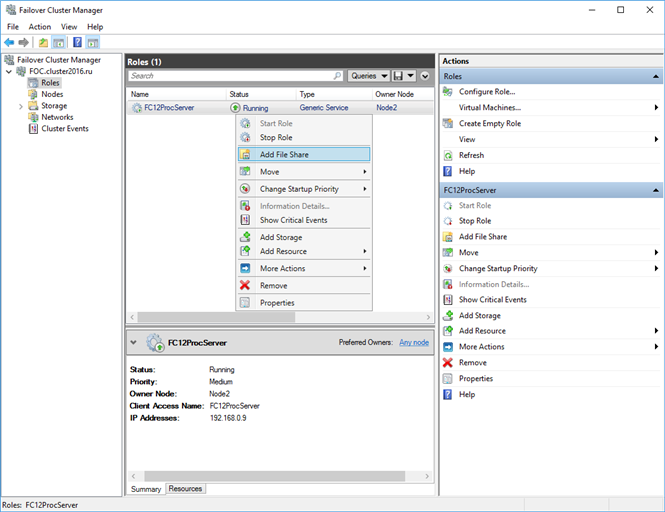
- SMB共有 – アプリケーションプロファイルを選択します。
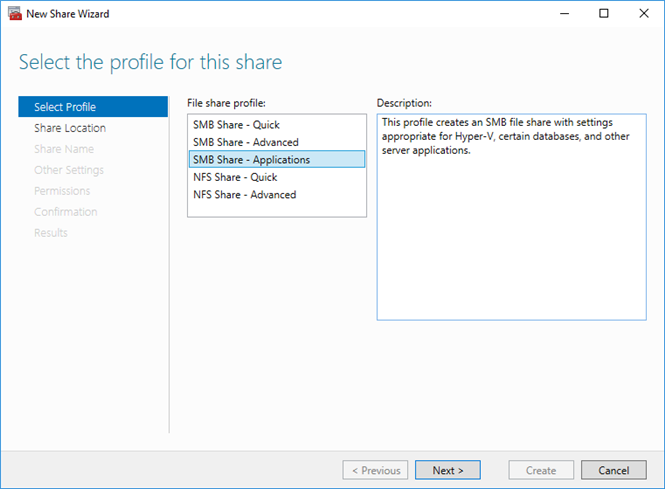
- 共有フォルダの場所を指定します(デフォルトは容量で選択)。
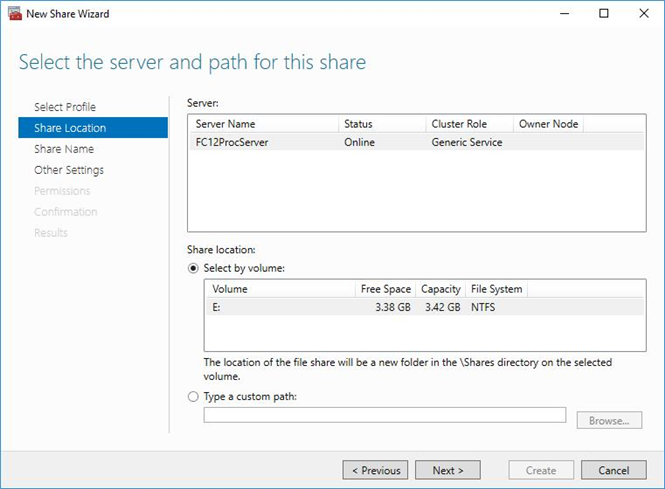
- 必要に応じて、共有フォルダの名前と説明を入力し、次へをクリックします。
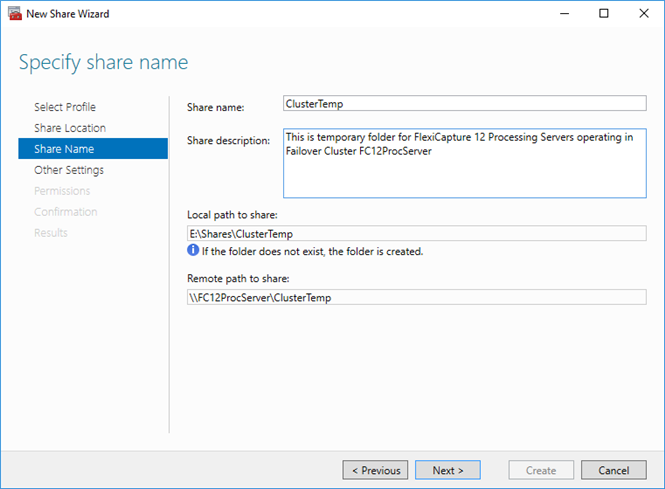
- その他の設定タブで、デフォルト値はそのままにし、次へをクリックします。
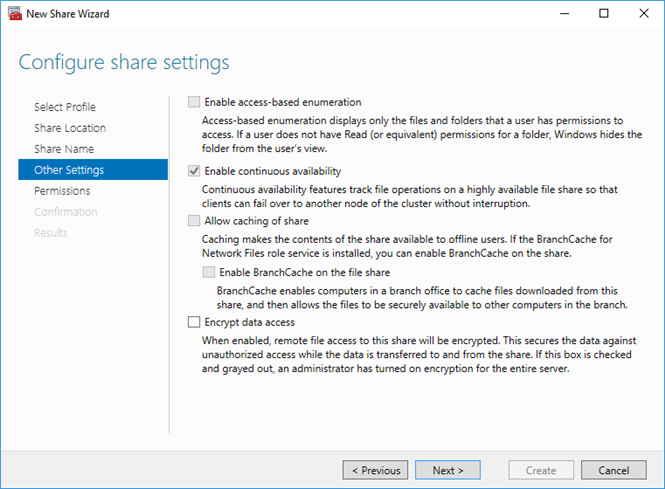
- 以前に作成したドメインユーザーのフォルダのアクセス許可を指定する(node1admin @c luster2016.ruおよびnode2admin @c luster2016.ru)。これを実行するには、以下をクリックします:権限のカスタマイズ...。
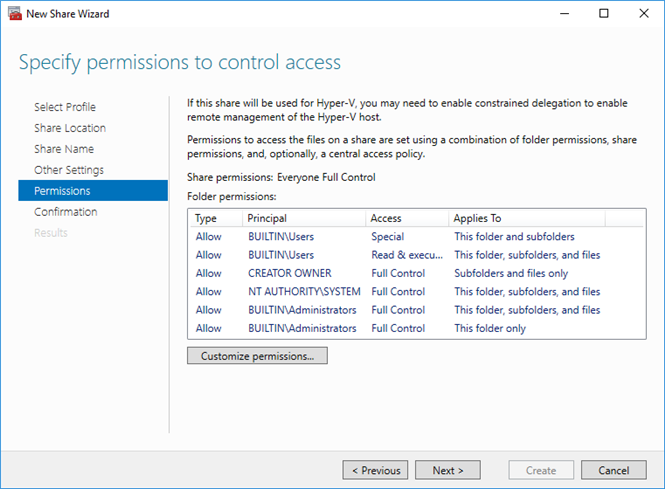
- 以下をクリックします:追加。
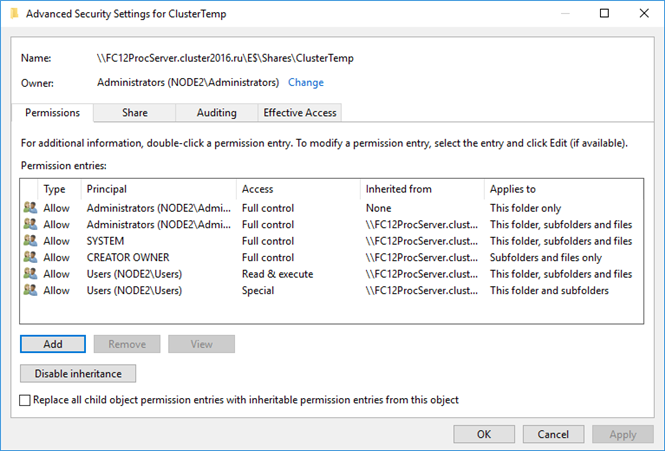
- 以下をクリックします:プリンシパルを選択。
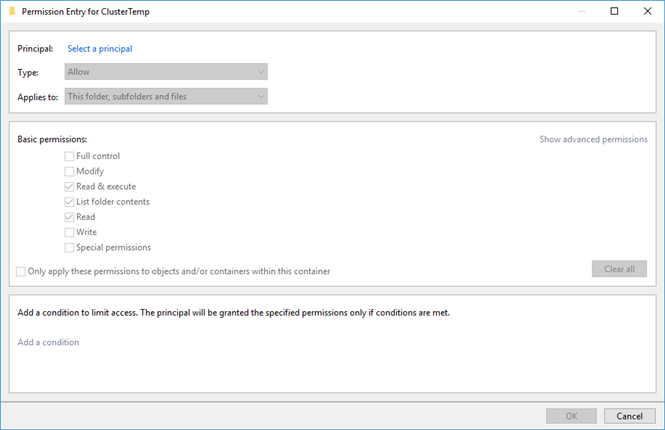
- ユーザーを指定し、以下をクリックします:OK。
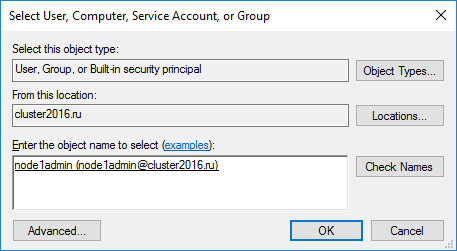
- 表示された基本アクセス許可セクションでフルコントロールボックスにチェックして、以下をクリックします:OK。
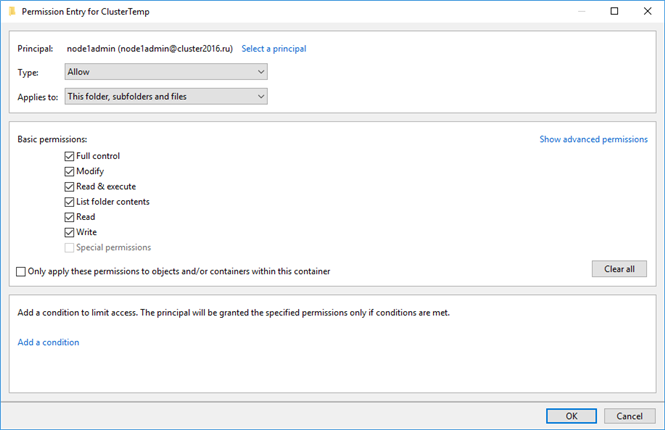
- 上の手順を繰り返し、node2adminユーザーを追加して以下をクリックします:OK。
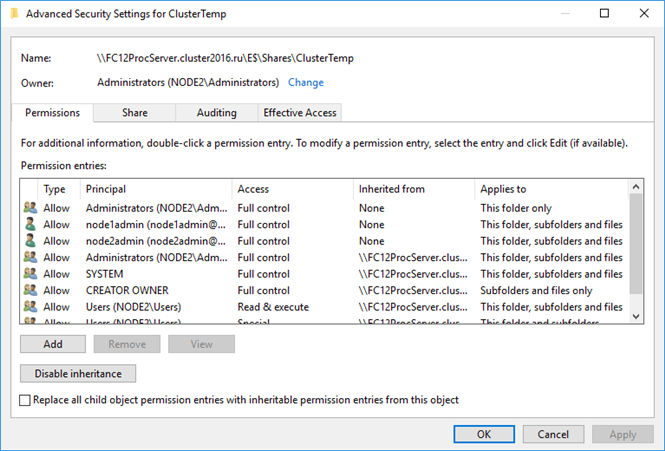
- 以下をクリックします:次へ。
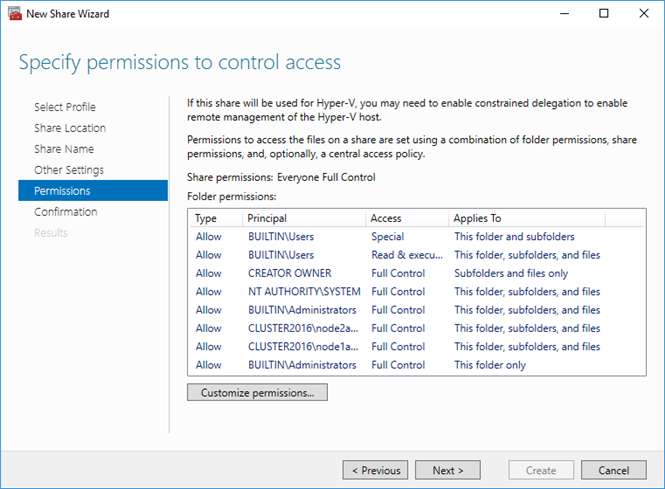
- 設定したパラメータを確認し、以下をクリックします:作成。
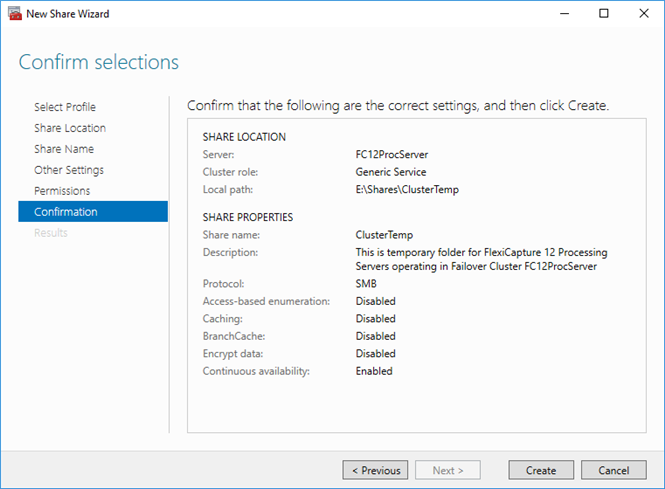
- 共有フォルダ作成のすべての手順が完了したら、以下をクリックします:閉じる。
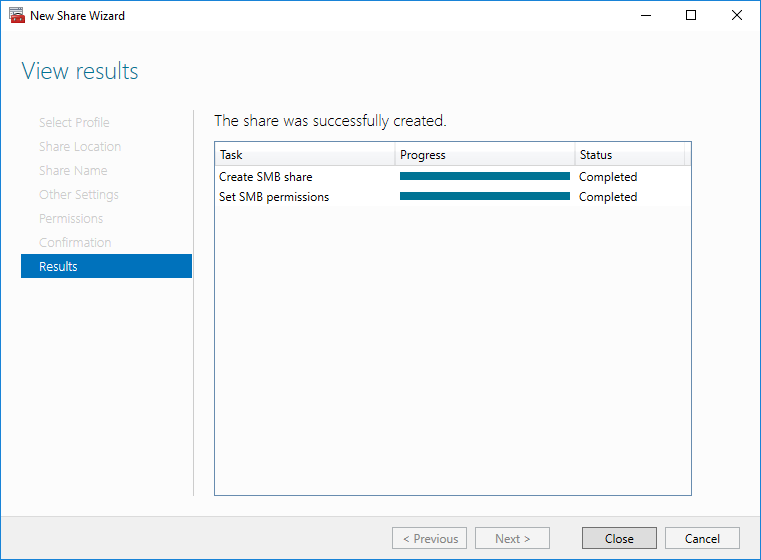
クラスタノードの設定
次に、Node1とNode2のクラスタノードを設定してください。以下はNode1向けです。Node2も同じように設定します。
ABBYY FlexiCapture処理サーバーローカルサービスの設定
サービスを設定するには、次の手順を実行します:
- コマンドライン(cmd.exe)に次のコマンドを入力します:
sc config ABBYY.ProcServer.FlexiCapture.12.0 binpath= "%systemdrive%\Program Files\ABBYY FlexiCapture 12 Servers\FlexiBRSvc.exe" \service -stationType:server -inifile:\\FC12procserver\ClusterTemp\ServerSettings.xml
 重要!上記のコマンドをコピーして貼り付けると、余分な改行文字が入り、エラーが出る恐れがあります。この場合、手動でコマンドを入力します。
重要!上記のコマンドをコピーして貼り付けると、余分な改行文字が入り、エラーが出る恐れがあります。この場合、手動でコマンドを入力します。
このコマンドは、ファイル " %s ystemdrive%\Program Files\ABBYY FlexiCapture 12 Servers\FlexiBRSvc.exe”から起動されるプロセスABBYY.ProcServer.FlexiCapture.12のデフォルト設定を変更し、処理サーバーの設定を含む次のファイルへのパスを設定します。\\FC12procserver\ClusterTemp\ServerSettings.xml.これで、ServerSettings.xmlファイルが共有フォルダに保存され、クラスター内のすべてのノードで使用できるようになります。
 注:ServerSettings.xmlファイルには、処理サーバーの設定が含まれています。処理サーバー起動時に当ファイルが見つからない場合は、デフォルト設定で起動して新しいServerSettings.xmlが作成されます。
注:ServerSettings.xmlファイルには、処理サーバーの設定が含まれています。処理サーバー起動時に当ファイルが見つからない場合は、デフォルト設定で起動して新しいServerSettings.xmlが作成されます。
- サービスのリストでサービスABBYY FlexiCapture 12 Processing Serverを探します(スタート→管理ツール→サービス)。サービスを右クリックし、以下を選択します:プロパティ。
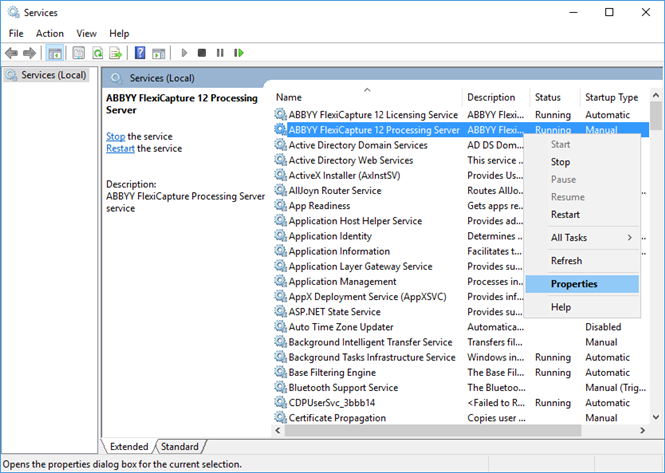
- コマンドラインで入力したパラメータが、実行可能ファイルのパスフィールドに表示されていることを確認してください。
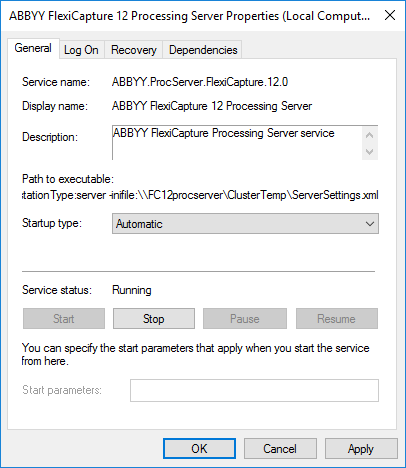
- そして、ログオンタブに進みます。Node1の場合は、ユーザーNetworkServiceをnode1adminに変更します。Node2の場合、ユーザーNetworkServiceをnode2adminに変更します。以下をクリックします:OK。
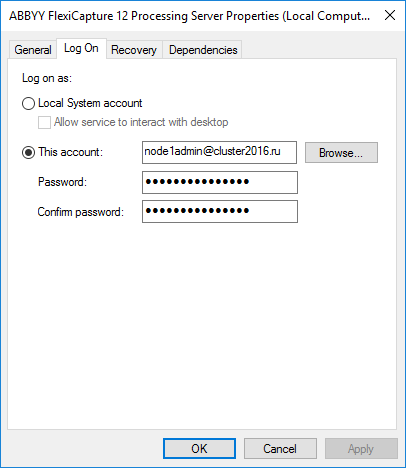
ABBYY.ProcServer.FlexiCapture.12.0サービスは、%appdata%変数で参照する場所にセッションデータを作成して保存します。クラスターノード間でサービスを切り替える場合は、node1adminとnode2adminのユーザーの%appdata%と同じフォルダを指定している必要があります。
 重要!ユーザーcluster2016 \n ode1adminの場合、%appdata%変数はNode1で変更する必要があります。ユーザーcluster2016 \n ode2adminの場合、%appdata%変数はNode2で変更する必要があります。
重要!ユーザーcluster2016 \n ode1adminの場合、%appdata%変数はNode1で変更する必要があります。ユーザーcluster2016 \n ode2adminの場合、%appdata%変数はNode2で変更する必要があります。
変数%appdata%はコマンドラインから、またはレジストリ内で直接変更することができます。
コマンドラインから%appdata%を変更するには:
- コマンドライン(cmd.exe)に次のコマンドを入力します:
REG ADD "HKCU\Software\Microsoft\Windows\CurrentVersion\Explorer\User Shell Folders" /v AppData /t REG_EXPAND_SZ /d \\FC12ProcServer\ClusterTemp
ここで、\\FC12ProcServer\ClusterTempはフォルダへのパスと置換されます。
 重要!上記のコマンドをコピーして貼り付けると、余分な改行文字が入り、エラーが出る恐れがあります。この場合、手動でコマンドを入力します。
重要!上記のコマンドをコピーして貼り付けると、余分な改行文字が入り、エラーが出る恐れがあります。この場合、手動でコマンドを入力します。
- AppDataフォルダが既に存在する場合は、そのフォルダを変更するか確認します。
- Node2に対して手順1と2を繰り返します。
%appdata%を直接変更するには:
- レジストリの HKEY_CURRENT_USER \Software\Microsoft\Windows\CurrentVersion\Explorer\Userシェルフォルダを見つけます。
- まだ存在しない場合は、このキーにAppDataという名前の REG_EXPAND_SZ 型変数を作成します。その値を\\ FC12ProcServer \ ClusterTempに設定します。
- Node2に対して手順1と2を繰り返します。
処理サーバーモニタの接続
処理サーバーモニターを接続するには、FC12ProcServerサービスが属するノードを選択し、LAN内のコンピューターで処理サーバーモニターを開き、クラスター処理サーバーを追加します。
12.04.2024 18:16:06